SRX5800のトラブルシューティング
Junos OS CLIを使用したSRX5800ファイアウォールのトラブルシューティング
Junos OSコマンドラインインターフェイス(CLI)は、ファイアウォールハードウェア、Junos OS、ルーティングプロトコル、ネットワーク接続の制御とトラブルシューティングを行うための主要なツールです。CLI コマンドは、ルーティング テーブルからの情報、ルーティング プロトコルに固有の情報、および ping および traceroute ユーティリティから派生したネットワーク接続に関する情報を表示します。
ルーティングエンジンのポートに接続された1つ以上の外部管理デバイスでCLIコマンドを入力します。
CLIを使用したJunos OSのトラブルシューティングについては、該当するJunos OS設定ガイドを参照してください。
シャーシおよびインターフェイスのアラームメッセージを使用したSRX5800ファイアウォールのトラブルシューティング
ルーティングエンジンがアラーム条件を検出すると、必要に応じてクラフト インターフェイスのメジャーまたはマイナー アラームLEDを点灯させます。アラーム原因の詳細な説明を表示するには、 show chassis alarms CLI コマンドを発行します。
user@host> show chassis alarms
アラーム メッセージには 2 つのクラスがあります。
シャーシアラーム:冷却システムや電源などのシャーシコンポーネントに問題があることを示します。
インターフェイスアラーム—特定のネットワークインターフェイスに問題があることを示します。
シャーシ コンポーネント SRX5400、SRX5600、およびSRX5800ファイアウォールのアラーム状態
表 1 は、シャーシ コンポーネントが SRX5400、SRX5600、SRX5800 ファイアウォールで生成できるアラームを示しています。
シャーシ コンポーネント |
アラーム条件 |
矯正 |
アラームの重大度 |
|---|---|---|---|
| エア フィルター | エアフィルターを交換します。 |
エアフィルターを交換します。 |
黄色 |
| オルタナティブメディア | ファイアウォールは、代替ブート デバイスであるハード ディスクから起動します。通常、コンパクトフラッシュ カードはプライマリ ブート デバイスです。プライマリ ブート デバイスに障害が発生すると、ルーティングエンジンはハード ディスクからブートします。 |
https://www.juniper.net/support/ のCase Managerリンクを使用してサポートケースを開くか 、 1-888-314-5822(フリーダイヤル、米国およびカナダ)または1-408-745-9500(米国外から)に電話してください。 |
黄色 |
| クラフト インターフェイス | クラフト インターフェイスに障害が発生しました。 |
障害が発生したクラフト インターフェイスを交換します。 |
赤い |
| インターフェイス カード(MPC/IOC/Flex IOC) | インターフェイス カードがオフラインです。 |
カードを確認します。カードを取り外して挿入し直します。これが失敗した場合は、故障したカードを交換します。 |
黄色 |
| インターフェイス カードに障害が発生しました。 |
故障したカードを交換してください。 |
赤い |
|
| インターフェイス カードが取り外されています。 |
空のスロットにカードを挿入します。 |
赤い |
|
| 電圧センサーの障害 |
指定されたカードを再起動します。 |
赤い |
|
| サービス処理カード(SPC) | SPU の現在のフロー セッションの異常終了。 |
https://www.juniper.net/support/ のCase Managerリンクを使用してサポートケースを開くか 、 1-888-314-5822(フリーダイヤル、米国およびカナダ)または1-408-745-9500(米国外から)に電話してください。 |
赤い |
| SPCのCPUデジタル温度センサー(DTS)が高温しきい値または過熱しきい値に達しました。 |
すべてのファン トレイのステータスを確認します。 |
赤い |
|
| SRX5K-SPC3 の FPC 気流温度センサーが高値以上に達するか、火災温度の閾値を超えます。 |
すべてのファン トレイのステータスを確認します。 |
赤い |
|
| SRX5K-SPC3 の FPC エアフロー温度センサーの読み取り/アクセスに失敗しました。 |
アラームが一貫して存在する場合は、ハードウェアの問題を示しています。 https://www.juniper.net/support/ のCase Managerリンクを使用してサポートケースを開くか 、 1-888-314-5822(フリーダイヤル、米国およびカナダ)または1-408-745-9500(米国外から)に電話してください。 |
黄色 |
|
| SRX5K-SPC3は、起動中に欠落しているデバイスをチェックし、レポートします。 |
https://www.juniper.net/support/ のCase Managerリンクを使用してサポートケースを開くか 、 1-888-314-5822(フリーダイヤル、米国およびカナダ)または1-408-745-9500(米国外から)に電話してください。 |
赤い |
|
| SRX5K-SPC3 LTC ファーム ウェアのバージョンが一致しません。シャーシの前面パネルにある LED は、メジャー アラームを示します。 |
LTC ファームウェア バージョンを手動でアップグレードするには、次の手順に従います。
|
赤い |
|
| メモリ障害:DIMM障害とECCエラー。 |
https://www.juniper.net/support/ のCase Managerリンクを使用してサポートケースを開くか 、 1-888-314-5822(フリーダイヤル、米国およびカナダ)または1-408-745-9500(米国外から)に電話してください。 |
赤い |
|
| リアルタイムクロックのバッテリー障害。 |
https://www.juniper.net/support/ のCase Managerリンクを使用してサポートケースを開くか 、 1-888-314-5822(フリーダイヤル、米国およびカナダ)または1-408-745-9500(米国外から)に電話してください。 |
赤い |
|
| SRX5K-SPC3 の SSD が見つからないか、SSD への読み取り/書き込みに障害が発生しているか、SSD ファイル システムが破損しています。 |
SSDを交換してください。 又は https://www.juniper.net/support/ のCase Managerリンクを使用してサポートケースを開くか 、 1-888-314-5822(フリーダイヤル、米国およびカナダ)または1-408-745-9500(米国外から)に電話してください。 |
赤い |
|
| OPMC ブート FPGA の障害 |
https://www.juniper.net/support/ のCase Managerリンクを使用してサポートケースを開くか 、 1-888-314-5822(フリーダイヤル、米国およびカナダ)または1-408-745-9500(米国外から)に電話してください。 |
赤い |
|
| 電圧センサーの障害 |
CLIから、コマンド restart chassis-control を使用してファイアウォールを再起動します。 それでもSPCがオンラインにならない場合は、SPCを取り外して挿入し直します。 |
赤い |
|
| ファントレイ | ファン トレイがシャーシから取り外されています。 |
不足しているファントレイを取り付けます。 |
赤い |
| ファントレイが機能していないか、障害が発生しています。 |
ファントレイを交換してください。 |
赤い |
|
| シャーシ内の 1 つのファンが回転していないか、必要な速度以下で回転しています。 |
ファントレイを交換してください。 |
赤い |
|
| MPCまたは高密度SPCがシャーシに取り付けられている場合は、より高い冷却能力のファントレイが必要です。 |
大容量ファントレイにアップグレードします。 |
黄色 |
|
| ファントレイの電圧が下がっています。 |
ファントレイを取り付け直します。それでも問題が解決しない場合は、https://www.juniper.net/support/ のCase Managerリンクを使用してサポートケースを開くか 、 1-888-314-5822(フリーダイヤル、米国およびカナダ)または1-408-745-9500(米国外から)に電話してください。 |
赤い |
|
| ファントレイが正しく取り付けられていません。 |
適切なファントレイを確認して挿入します。 |
赤い |
|
| SRX5800ファイアウォールでは、ファントレイの混在。 |
適切なファントレイを挿入します。 |
赤い |
|
| ファイアウォールSRX5800、上部に間違ったファントレイが取り付けられています。 |
適切なファントレイを確認して挿入します。 |
赤い |
|
| ホスト サブシステム | ホスト サブシステムが削除されました。 |
ホスト サブシステムを空のスロットに挿入します。 |
黄色 |
| ホスト サブシステムに障害が発生しました。 |
障害が発生したホスト サブシステムを交換します。 |
赤い |
|
| 電源 | 電源装置がシャーシから取り外されています。 |
空のスロットに電源装置を挿入します。 |
黄色 |
| 電源装置の温度が高い。 |
故障した電源装置または電源エントリーモジュールを交換します。 |
赤い |
|
| 電源装置の入力に障害が発生しました。 |
電源の入力接続を確認してください。 |
赤い |
|
| 電源ユニットの出力に障害が発生しました。 |
電源出力の接続を確認してください。 |
赤い |
|
| 電源装置に障害が発生しました。 |
故障した電源装置を交換してください。 |
赤い |
|
| AC 電源の設定が無効です。 |
AC 電源モジュールを 2 つ取り付けている場合、1 つの電源モジュールを奇数番号のスロットに挿入し、もう 1 つの電源モジュールを偶数番号のスロットに挿入します。 |
赤い |
|
| DC 電源の設定が無効です。 |
DC 電源モジュールを 2 つ取り付けている場合は、1 つの電源モジュールを奇数番号のスロットに挿入し、もう 1 つの電源モジュールを偶数番号のスロットに挿入します。 |
赤い |
|
| AC電源とDC電源の混在。 |
AC電源とDC電源を混在させないでください。DC 電源の場合は、AC 電源を取り外します。AC電源の場合は、DC電源を取り外します。 |
赤い |
|
| 電源が足りません。 |
追加の電源装置を取り付けます。 |
赤い |
|
| ルーティングエンジン | コンソール ポートで過剰なフレーミング エラー。 過剰なフレーミング エラー アラームは、シリアル ポートでデフォルトのフレーミング エラーしきい値である 1 秒あたり 20 エラーを超えた場合に発生します。 これは、デバイスに接続されたシリアル コンソール ポート ケーブルの不良が原因である可能性があります。 |
デバイスに接続されているシリアルケーブルを交換します。 ケーブルを交換し、最後に検出されたフレーミング エラーから 5 分以内に過剰なフレーミング エラーが検出されなかった場合、アラームは自動的にクリアされます。 |
黄色 |
| ハードディスクの読み取りまたは書き込み中にエラーが発生しました。 |
ハードディスクを再フォーマットし、ブータブルイメージをインストールします。これが失敗した場合は、故障したルーティングエンジンを交換してください。 |
黄色 |
|
| コンパクトフラッシュカードの読み取りまたは書き込み中にエラーが発生しました。 |
コンパクトフラッシュカードを再フォーマットし、ブート可能なイメージをインストールします。これが失敗した場合は、故障したルーティングエンジンを交換してください。 |
黄色 |
|
| システムはデフォルトのバックアップ ルーティングエンジンから起動されています。プライマリ ロールを手動で切り替えた場合は、このアラーム条件を無視してください。 |
デフォルトのプライマリルーティングエンジンにブータブルイメージをインストールします。これが失敗した場合は、故障したルーティングエンジンを交換してください。 |
黄色 |
|
| システムはハードディスクから起動しました。 |
コンパクトフラッシュカードにブータブルイメージをインストールします。これが失敗した場合は、故障したルーティングエンジンを交換してください。 |
黄色 |
|
| コンパクトフラッシュ カードがブート リストにありません。 |
故障したルーティングエンジンを交換してください。 |
赤い |
|
| ハード ディスクがブート リストにありません。 |
故障したルーティングエンジンを交換してください。 |
赤い |
|
| ルーティングエンジンの起動に失敗しました。 |
故障したルーティングエンジンを交換してください。 |
赤い |
|
| ルーティングエンジンのイーサネット管理インターフェイス(fxp0 または em0)がダウンしています。 |
|
赤い |
|
| システムコントロールボード(SCB) | SCB が削除されました。 |
SCBを空のスロットに挿入します。 |
黄色 |
| SCB 温度センサーのアラームが失敗しました。 |
障害が発生したSCBを交換します。 |
黄色 |
|
| SCB に障害が発生しました。 |
障害が発生したSCBを交換します。 |
赤い |
|
| SCB スループットが低下しました。 |
|
黄色 |
|
| SCB PMBus デバイスの障害 |
アラームが 1 回または 2 回発生しても無視します。 アラームが一貫して存在する場合は、ハードウェアの問題を示しています。 https://www.juniper.net/support/ のCase Managerリンクを使用してサポートケースを開くか 、 1-888-314-5822(フリーダイヤル、米国およびカナダ)または1-408-745-9500(米国外から)に電話してください。 |
黄色 |
|
| 温度 | シャーシの温度が摂氏 55 度(華氏 131 度)を超え、ファンがフルスピードでオンになり、1 つ以上のファンに障害が発生しました。 |
|
黄色 |
| シャーシの温度が摂氏 65 度(華氏 149 度)を超え、ファンがフルスピードでオンになりました。 |
|
黄色 |
|
| シャーシの温度が 65 °C(149 °F)を超え、ファンに障害が発生しました。この状態が 4 分以上続くと、ファイアウォールはシャットダウンします。 |
|
赤い |
|
| シャーシの温度が 75 °C(167 °F)を超えました。この状態が 4 分以上続くと、ファイアウォールはシャットダウンします。 |
|
赤い |
|
| 温度センサーに障害が発生しました。 |
|
赤い |
バックアップ ルーティングエンジン アラーム
プライマリおよびバックアップルーティングエンジンを持つファイアウォールでは、プライマリルーティングエンジンがバックアップルーティングエンジンで発生するイベントに対してアラームを生成できます。 表 2 は、バックアップ ルーティングエンジンに対して生成されるシャーシ アラームを示しています。
障害はバックアップ ルーティングエンジンで発生するため、一部のイベント(イーサネット インターフェイスの障害など)のアラームの重大度は赤ではなく黄色になります。
冗長ルーティングエンジンの設定については、 ルーティングデバイス用Junos OS高可用性ライブラリを参照してください。
シャーシ コンポーネント |
アラーム条件 |
矯正 |
アラームの重大度 |
|---|---|---|---|
| オルタナティブメディア | バックアップ ルーティングエンジンは、代替ブート デバイスであるハード ディスクからブートします。通常、コンパクトフラッシュ カードはプライマリ ブート デバイスです。プライマリ ブート デバイスに障害が発生すると、ルーティングエンジンはハード ディスクからブートします。 |
https://www.juniper.net/support/ のCase Managerリンクを使用してサポートケースを開くか 、 1-888-314-5822(フリーダイヤル、米国およびカナダ)または1-408-745-9500(米国外から)に電話してください。 |
黄色 |
| 起動デバイス | ブート デバイス(コンパクトフラッシュまたはハード ディスク)が、バックアップ ルーティングエンジンのブート リストにありません。 |
障害が発生したバックアップのルーティングエンジンを交換します。 |
赤い |
| イーサネット | バックアップルーティングエンジンのイーサネット管理インタフェース(fxp0 または em0)がダウンしています。 |
|
黄色 |
| FRU オフライン | バックアップ ルーティングエンジン はプライマリ ルーティングエンジンとの通信を停止しました。 |
https://www.juniper.net/support/ のCase Managerリンクを使用してサポートケースを開くか 、 1-888-314-5822(フリーダイヤル、米国およびカナダ)または1-408-745-9500(米国外から)に電話してください。 |
黄色 |
| ハードディスク | バックアップ ルーティングエンジン上のハード ディスクの読み取りまたは書き込み中にエラーが発生しました。 |
ハードディスクを再フォーマットし、ブータブルイメージをインストールします。これが失敗した場合は、故障したバックアップルーティングエンジンを交換します。 |
黄色 |
| マルチビットメモリECC | バックアップ ルーティングエンジンがマルチビット ECC エラーを報告します。 |
|
黄色 |
アラームリレー連絡先を使用したSRX5800ファイアウォールのトラブルシューティング
クラフト インターフェイスには、ファイアウォールを外部アラーム デバイスに接続するための 2 つのアラーム リレー接点があります。システム状態により、クラフト インターフェイスでメジャーまたはマイナー アラームがトリガーされるたびに、アラーム リレーの連絡先もアクティブになります。アラーム リレーの連絡先は、クラフト インターフェイスの右上にあります。
クラフト インターフェイス LED を使用した SRX5800 ファイアウォールのトラブルシューティング
クラフト インターフェイスは、カード ケージの上にあるファイアウォール前面のパネルで、デバイスのトラブルシューティングを可能にするLEDとボタンが含まれています。
クラフト インターフェイス上の LED には、以下のものが含まれます。
アラームLED—クラフトインターフェイスの右上にある1つの大きな赤色の円形LEDと1つの大きな黄色の三角形のLEDは、2つのレベルのアラーム状態を示します。丸い赤色のLEDが点灯し、システムのシャットダウンにつながる可能性のある重大な状態を示します。三角形の黄色のLEDが点灯して、監視または保守が必要なそれほど深刻でない状態を示します。両方のLEDを同時に点灯させることができます。アラームLEDが点灯する状態は、クラフトインターフェイス上の対応するアラームリレー接点もアクティブにします。
ホスト サブシステム LED—MASTER、ONLINE、および OFFLINE の 3 つの LED は、ホスト サブシステムのステータスを示します。緑色のマスター LED は、ホストがプライマリとして機能していることを示します。ONLINE LED は、ホストがオンラインであることを示します。オフライン LED は、ホストがオフラインであることを示します。ホスト サブシステム LED は、クラフト インターフェイスの左側にあり、RE0 および RE1 のラベルが付いています。
電源 LED:2 つの LED(PEM)が各電源のステータスを示します。緑は、電源装置が正常に機能していることを示します。赤は、電源装置が正常に機能していないことを示します。電源LEDはクラフト インターフェイスの中央に配置され、 0 から 3のラベルが付けられています。
カード OK/FAIL LED: OK と FAILの 2 つの LED は、カード ケージ内の各スロットにあるカードのステータスを示します。緑はOKを示し、赤は失敗を示します。カードの OK/失敗 LED は、クラフト インターフェイスの下部に沿って配置され、 0 から 5、 2/6、 7 から 11 のラベルが付いています。
SCB LED: OK と FAILの 2 つの LED は、各 SCB のステータスを示します。緑はOKを示し、赤は失敗を示します。SCB LED は、下部に沿ってクラフト インターフェイスの中央に配置され、 0 と 1 のラベルが付けられています。
ファン LED:2 つの LED が各ファン トレイのステータスを示します。緑はOKを示し、赤はファンの障害を示します。ファンLEDは、クラフトインターフェイスの左上にあります。
コンポーネントLEDを使用したSRX5800ファイアウォールのトラブルシューティング
次の LED は、さまざまなファイアウォール コンポーネントに配置され、これらのコンポーネントの状態を表示します。
カード LED:カード ケージ内の各カードにある OK/FAIL とラベル付けされた 1 つの LED は、カードのステータスを示します。
MIC およびポート モジュール LED—MPC にインストールされた各 MIC に OK/FAIL とラベル付けされた 1 つの LED と、Flex IOC に取り付けられた各ポート モジュールは、MIC またはポート モジュールのステータスを示します。
SCB LED:各 SCB フェースプレートの 3 つの LED(FABRIC ACTIVE、FABRIC ONLY、および OK/FAIL)は、SCB のステータスを示します。LEDが点灯していない場合は、マスター ルーティングエンジンがまだ起動中であるか、SCBに電力が供給されていない可能性があります。
ルーティングエンジンLED—ルーティングエンジンフェースプレート上のMASTER、HDD、ONLINE、およびFAILとラベル付けされた4つのLEDは、ルーティングエンジンとハードディスクドライブのステータスを示します。
電源 LED:各電源フェースプレートの 3 つまたは 4 つの LED は、その電源の状態を示します。
SRX5800ファイアウォール冷却システムのトラブルシューティング
問題
形容
ファントレイ内のファンが正常に機能していません。
解決
次のガイドラインに従って、ファンをトラブルシューティングします。
クラフト インターフェイスのファン LED とアラーム LED を確認します。
クラフト インターフェイスのメジャー アラーム LED が点灯している場合、CLI を使用してアラーム状態のソースに関する情報を取得します。
user@host> show chassis alarms。CLI 出力にファン障害が 1 つだけ表示され、他のファンが正常に機能している場合、ファンに障害が発生している可能性が高く、ファン トレイを交換する必要があります。
シャーシ側面の排気口に手を近づけて、ファンがシャーシから空気を押し出しているかどうかを確認します。
ファン トレイを取り外すと、マイナー アラームとメジャー アラームが発生します。
以下の条件では、自動的にファンがフルスピードで動作し、指定されたアラームがトリガーされます。
ファンに障害が発生しました(メジャー アラーム)。
ファイアウォールの温度が「temperature warm」のしきい値を超えています(マイナーアラーム)。
ファイアウォールの温度が最大しきい値(「温度ホット」)を超えています(メジャーアラームと電源の自動シャットダウン)。
ファイアウォール インターフェイス カードSRX5800トラブルシューティング
問題
形容
インターフェイス カード(IOC、フレックス IOC、または MPC)が正常に機能していません。
解決
インターフェイス カードが動作中のファイアウォールに装着されるとすぐに、スロットに対応するクラフト インターフェイス上の OK とラベル付けされた緑色の LED を監視します。
ルーティングエンジンは、2つの条件でインターフェイスカードのソフトウェアをダウンロードします。ルーティングエンジンのJunos OSブート時にインターフェイスカードが存在することと、CLIまたはフロントパネルのプッシュボタンを介してインターフェイスカードがインストールされ、オンラインで要求されていることです。その後、インターフェイス カードは診断を実行し、その間に OK LED が点滅します。インターフェイス カードがオンラインで正常に機能している場合、 OK LED は緑色に点灯します。
インターフェイス・カードがミッドプレーンに正しく装着されているか確認します。各イジェクタ ハンドルが時計回りに回され、しっかりと締まっていることを確認します。
インターフェイス カードの OK/FAIL LED と、クラフト インターフェイスのスロットの OK および FAIL LED を確認します。インターフェイス カードがオンラインで正常に機能している場合、 OK LED は緑色に点灯します。
CLI
show chassis fpcコマンドを発行して、インストールされているインターフェイス カードのステータスを確認します。サンプル出力に示されているように、「状態」というラベルの付いた列の「オンライン」という値は、インターフェイスカードが正常に機能していることを示しています。user@host> show chassis fpc Temp CPU Utilization (%) Memory Utilization (%) Slot State (C) Total Interrupt DRAM (MB) Heap Buffer 0 Online 41 9 0 1024 15 57 1 Online 43 5 0 1024 16 57 2 Online 43 11 0 1024 16 57 3 Empty 4 Empty 5 Online 42 6 0 1024 16 57より詳細な出力には、
detailオプションを追加します。次の例では、オプションのスロット番号を指定していません。user@host> show chassis fpc detail Slot 0 information: State Online Temperature 41 degrees C / 105 degrees F Total CPU DRAM 1024 MB Total RLDRAM 256 MB Total DDR DRAM 4096 MB Start time: 2007-07-10 12:28:33 PDT Uptime: 1 hour, 33 minutes, 52 seconds Slot 1 information: State Online Temperature 43 degrees C / 109 degrees F Total CPU DRAM 1024 MB Total RLDRAM 256 MB Total DDR DRAM 4096 MB Start time: 2007-07-10 12:28:38 PDT Uptime: 1 hour, 33 minutes, 47 seconds Slot 2 information: State Online Temperature 43 degrees C / 109 degrees F Total CPU DRAM 1024 MB Total RLDRAM 256 MB Total DDR DRAM 4096 MB Start time: 2007-07-10 12:28:40 PDT Uptime: 1 hour, 33 minutes, 45 seconds Slot 5 information: State Online Temperature 42 degrees C / 107 degrees F Total CPU DRAM 1024 MB Total RLDRAM 256 MB Total DDR DRAM 4096 MB Start time: 2007-07-10 12:28:42 PDT Uptime: 1 hour, 33 minutes, 43 seconds
コマンドからの出力の詳細については、www.juniper.net/documentation/ Junos OS System Basics and Services Command Referenceを参照してください。
ファイアウォール MIC とポート モジュールSRX5800トラブルシューティング
問題
形容
MICまたはポートモジュールが正常に機能していません。
解決
ポート モジュールの前面プレートにある LED を見て、ポート モジュールの各ポートのステータスを確認します。
show chassis fpc pic-statusCLI コマンドを発行して、ポート モジュールのステータスを確認します。Flex IOC のポート モジュール スロットには、0 から 1 までの番号が付けられています。user@host> show chassis fpc pic-status Slot 0 Online SRX5k SPC PIC 0 Online SPU Cp-Flow PIC 1 Online SPU Flow Slot 3 Online SRX5k DPC 4X 10GE PIC 0 Online 1x 10GE(LAN/WAN) RichQ PIC 1 Online 1x 10GE(LAN/WAN) RichQ PIC 2 Online 1x 10GE(LAN/WAN) RichQ PIC 3 Online 1x 10GE(LAN/WAN) RichQ Slot 5 Online SRX5k FIOC PIC 0 Online 16x 1GE TX PIC 1 Online 4x 10GE XFP
コマンドからの出力の詳細については、www.juniper.net/documentation/ Junos OS システムの基本およびサービス コマンド リファレンスを参照してください。
ファイアウォールSPC SRX5800トラブルシューティング
問題
形容
サービス処理カード (SPC) が正常に機能していません。
解決
SPCがミッドプレーンに正しく装着されていることを確認します。各イジェクタ ハンドルが時計回りに回され、しっかりと締まっていることを確認します。
CLI
show chassis fpcコマンドを発行して、インストールされている SPC のステータスを確認します。サンプル出力に示されているように、[State] というラベルの付いた列の値 [Online] は、SPC が正常に機能していることを示しています。user@host> show chassis fpc Slot State (C) Total Interrupt DRAM (MB) Heap Buffer 0 Online 35 4 0 1024 13 25 1 Online 47 3 0 1024 13 25 2 Online 37 8 0 2048 18 14
より詳細な出力を得るには、
detailオプションを追加します。次の例では、オプションのスロット番号を指定していません。user@host> show chassis fpc detail Slot 0 information: State Online Temperature 35 Total CPU DRAM 1024 MB Total RLDRAM 259 MB Total DDR DRAM 4864 MB Start time: 2013-12-10 02:58:16 PST Uptime: 1 day, 11 hours, 59 minutes, 15 seconds Max Power Consumption 585 Watts Slot 1 information: State Online Temperature 47 Total CPU DRAM 1024 MB Total RLDRAM 259 MB Total DDR DRAM 4864 MB Start time: 2013-12-10 02:55:30 PST Uptime: 1 day, 12 hours, 2 minutes, 1 second Max Power Consumption 585 Watts Slot 2 information: State Online Temperature 37 Total CPU DRAM 2048 MB Total RLDRAM 1036 MB Total DDR DRAM 6656 MB Start time: 2013-12-10 02:58:07 PST Uptime: 1 day, 11 hours, 59 minutes, 24 seconds Max Power Consumption 570 Watts
コマンドからの出力の詳細については、Junos OS www.juniper.net/documentation/ の「 System Basics and Services Command Reference」を参照してください。
SRX5800ファイアウォール電源システムのトラブルシューティング
問題
形容
電源システムが正常に機能していません。
解決
各電源フェースプレートのLEDを確認します。
AC 電源が正しく取り付けられ、正常に機能している場合、 AC OK LED と DC OK LED は点灯し、 PS FAIL LED は点灯しません。
DC 電源が正しく取り付けられ、正常に機能している場合は、WWR OK、BREAKER ON、および INPUT OK LED が点灯します。
CLI
show chassis environment pemコマンドを発行して、取り付けられている電源のステータスを確認します。サンプル出力に示されているように、「State」というラベルの付いた行の値は「Online」であり、各電源装置が正常に機能していることを示しています。user@host> show chassis environment pem PEM 0 status: State Online Temperature OK DC Input: OK DC Output Voltage(V) Current(A) Power(W) Load(%) 57 14 798 19 PEM 1 status: State Online Temperature OK DC Input: OK DC Output Voltage(V) Current(A) Power(W) Load(%) 57 13 741 18
電源装置が正常に機能しない場合は、以下のステップを実行して問題を診断し、修正します。
メジャー アラーム状態が発生した場合は、
show chassis alarmsコマンドを発行して問題の原因を特定します。AC 入力スイッチ(—)または DC サーキット ブレーカー(|)がオンの位置にあり、電源装置に電力が供給されていることを確認します。
電源のサーキットブレーカーの定格電流が適切であることを確認します。各電源は、個別の電源サーキットブレーカーに接続する必要があります。
電源とファイアウォールをつなぐAC電源コードまたはDC電源ケーブルが損傷していないことを確認します。絶縁体にひびが入ったり壊れたりした場合は、すぐにコードまたはケーブルを交換してください。
新しい電源コードまたは電源ケーブルを使用して、電源装置を別の電源に接続します。電源装置のステータス LED が電源装置が正常に動作していないことを示している場合は、電源装置が問題の原因です。電源装置をスペアと交換します。
すべての電源装置に障害が発生した場合は、システム温度がしきい値を超え、システムがシャットダウンした可能性があります。
手記:システム温度がしきい値を超えると、Junos OS はすべての電源をシャットダウンし、ステータスが表示されなくなります。
Junos OS は、他の理由で電源の 1 つをシャットダウンすることもできます。この場合、残りの電源装置がファイアウォールに電力を供給し、CLIまたはディスプレイを介してシステムステータスを表示することができます。
過熱状態によるシャットダウン後に大容量の AC 電源を再起動するには、次の手順に従います。
電源装置の電源スイッチをオフ(o)の位置に動かします。
AC ラインが PDM(配電モジュール)エリアに入る場所の電源を切ります。
電源装置の LED がフェードアウトし、電源装置内のファンがシャットダウンするまで待ちます。これには最大 10 秒かかることがあります。
注意:LED がまだ点灯していて、ファンがまだ動作している場合は、電源装置の電源を入れようとしないでください。その場合、ファイアウォールは再起動されません。
AC ラインが PDM(配電モジュール)エリアに入る場所で電源を入れます。
電源装置の電源スイッチをオン(|)の位置に動かします。
電源フェースプレートの LED が正しく点灯していることを確認します。
CLI
show chassis environment pemコマンドを発行し、[State] が [ONLINE] で [Temperature] が [OK] であることを確認します。
過熱状態によるシャットダウン後に大容量の DC 電源を再起動するには、次の手順に従います。
DC配電盤のサーキットブレーカーをオフにして、シャーシと電源装置への電力を遮断します。
配電盤のサーキットブレーカーのスイッチを入れて、シャーシと電源装置の電源を入れます。
手記:電源装置の電源スイッチは、外部または内部の DC 回路の一部ではないため、シャーシの再起動時にスイッチを切る必要はありません。
大容量のACまたはDC電源モジュールを搭載したファイアウォールの同じゾーンで出力電力が正しくロードバランシングされない場合は、2つのフィードを接続し、DIPスイッチを 1 に変更して電源モジュールの電圧を上げます。
各大容量 AC または DC 電源は、2 つの固有の AC または DC レセプタクルで 2 つの AC または DC フィードを受け入れます。1つのフィードで動作することは可能ですが、電源出力が低下します。DIP スイッチは、電源装置に存在する AC または DC フィードの数に応じて設定する必要があります。
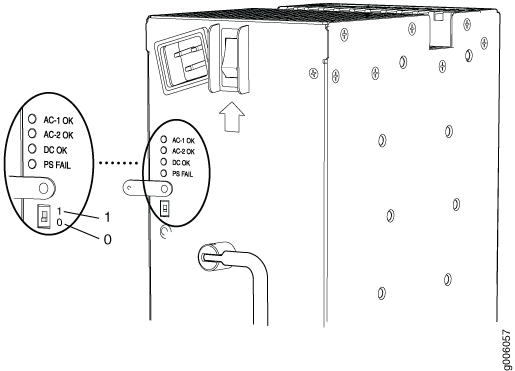
位置 – 0 は、AC または DC フィードが 1 つだけ提供されていることを示します。
位置 – 1 は、2 つの AC または DC フィードが提供されていることを示します。
次の例は、予想され、PEM に接続される AC または DC 入力フィードの数に基づいて、DIP スイッチの位置を示すものです。
CLI
show chassis powerコマンドを発行し、接続されているフィードの数を確認します。以下に出力する例は、AC電源を備えたシャーシの出力です。
user@host# run show chassis power PEM 0: State: Online AC input: OK (2 feed expected, 2 feed connected) Capacity: 4100 W (maximum 4100 W) DC output: 798 W (zone 0, 14 A at 57 V, 19% of capacity) PEM 1: State: Online AC input: OK (1 feed expected, 2 feed connected) Capacity: 1700 W (maximum 4100 W) DC output: 741 W (zone 1, 13 A at 57 V, 43% of capacity) PEM 2: State: Empty Input: Absent PEM 3: State: Empty Input: Absent System: Zone 0: Capacity: 4100 W (maximum 4100 W) Allocated power: 1255 W (2845 W remaining) Actual usage: 798 W Zone 1: Capacity: 1700 W (maximum 4100 W) Allocated power: 1090 W (610 W remaining) Actual usage: 741 W Total system capacity: 5800 W (maximum 8200 W) Total remaining power: 3455 Wshow chassis powerコマンドの出力は、PEM 0 では 2 つの AC 入力フィードと 2 つの AC 入力フィードが接続され、PEM 1 では 1 つの AC 入力フィードが予想され、2 つの AC 入力フィードが接続されていることを示しています。show chassis alarmsコマンドを発行して、アクティブなアラームがあるかどうか、および PEM DIP スイッチの位置を確認します。> show chassis alarms 1 alarms currently active Alarm time Class Description 2017-01-23 05:05:17 PST Minor PEM 1 Dipswitch 0 Feed Connection 2
show chassis alarmsコマンドの出力は、PEM 1の1つのアクティブなアラームとDIPスイッチの位置を0として示しています。この出力例では、1つのACフィードしか必要ありませんが、PEM 1は2つのACフィードに接続されており、DIPスイッチ位置は0であるため、PEM 1にアラームがあります。
PEM 1 DIPスイッチの位置を 1に変更します。これにより、アラームがクリアされます。
手記:DIP スイッチの位置を変更しても、トラフィックには影響しません。ただし、メンテナンス期間中に行うことを常にお勧めします。
CLI
show chassis powerコマンドを発行し、出力をチェックして、PEM 1で予想されるフィードの数が接続されたフィードと同じかどうかを確認します。# run show chassis power PEM 0: State: Online AC input: OK (2 feed expected, 2 feed connected) Capacity: 4100 W (maximum 4100 W) DC output: 741 W (zone 0, 13 A at 57 V, 18% of capacity) PEM 1: State: Online AC input: OK (2 feed expected, 2 feed connected) Capacity: 4100 W (maximum 4100 W) DC output: 741 W (zone 1, 13 A at 57 V, 18% of capacity) PEM 2: State: Empty Input: Absent PEM 3: State: Empty Input: Absent System: Zone 0: Capacity: 4100 W (maximum 4100 W) Allocated power: 1255 W (2845 W remaining) Actual usage: 741 W Zone 1: Capacity: 4100 W (maximum 4100 W) Allocated power: 1090 W (3010 W remaining) Actual usage: 741 W Total system capacity: 8200 W (maximum 8200 W) Total remaining power: 5855 Wshow chassis powerコマンドの出力は、予想されるPEM 1のフィードの数が接続されたフィードと同じであることを示しています。CLI
show chassis alarmsコマンドを発行して、アラームが削除されているかどうかを確認します。> show chassis alarms No alarms currently active
show chassis alarmsコマンドの出力には、アクティブなアラームは表示されません。
シャーシ クラスタ内の SRX5K-SCBE および SRX5K-RE-1800X4 に障害が発生した場合の、SRX5400、SRX5600、SRX5800 ファイアウォールの動作
シャーシ クラスタ内のスイッチコントロールボード(SRX5K-SCBE)とルーティングエンジン(SRX5K-RE-1800X4)に障害が発生した場合の、SRX5400、SRX5600、およびSRX5800ファイアウォールの動作を理解することが重要です。
この手順は、SCB3 の冗長性がサポートされている場合を除き、SCB3 にも適用されます。
現時点ではセカンダリノードが利用できないため、メンテナンスウィンドウ中、または可能な限りトラフィックが少ない時間帯に ISHU を実行することを強くお勧めします。
SRX5K-SCBE と SRX5K-RE-1800X4 はホットスワップできません。
シャーシ クラスタ内では、常に 4 つのファブリック プレーンがアクティブである必要があります。アクティブなファブリックプレーンが 4 つ未満の場合、冗長グループ(RG1+)はセカンダリノードにフェイルオーバーします。
表 3 は、SCB のファブリック プレーンの最小要件を示しています。
プラットホーム |
SRX5K-SCBの数 |
アクティブ プレーン |
冗長プレーン |
SCB とルーティングエンジンの削除後に予想される動作 |
|---|---|---|---|---|
SRX5400 |
1 |
4 (仮想) |
0 (仮想) |
プライマリ ノードの SCB に障害が発生した場合、プライマリ ノードの電源がオフになると、デバイスはセカンダリ ノードにフェールオーバーします。 |
SRX5600 |
2 |
4 (仮想) |
4 (仮想) |
プライマリ ノードのアクティブな SCB に障害が発生しても、4 つのファブリック プレーンすべての状態が良好であれば、冗長 SCB がアクティブになってもデバイスの動作は変わりません。 プライマリ ノードの 2 番目の SCB に障害が発生した場合、プライマリ ノードの電源がオフになると、デバイスはセカンダリ ノードにフェールオーバーします。 |
SRX5800 |
3 |
4 |
2 |
このデバイスは、2 つのファブリック プレーンに対して 1 つの SCB をサポートし、3 つの SCB の冗長性を提供します。アクティブな SCB に障害が発生しても、残りの 2 つの SCB が 4 つのファブリック プレーンを持つ要件を満たしているため、デバイスの動作は変わりません。 2 番目の SCB にも障害が発生すると、シャーシにスペア プレーンが使用できなくなり、シャーシ間の冗長性がトリガーされます。したがって、RG1+ はセカンダリ ノードにフェールオーバーします。 |
SRX5600およびSRX5800ファイアウォールでは、スロット1のセカンダリルーティングエンジンに障害が発生し、スロット1のSCBが非アクティブの場合、フェイルオーバーは発生しません。
シャーシ クラスタの詳細については、『 Chassis Cluster User Guide for SRXシリーズ Devices at www.juniper.net/documentation/』を参照してください。
